Nota
O acesso a esta página requer autorização. Pode tentar iniciar sessão ou alterar os diretórios.
O acesso a esta página requer autorização. Pode tentar alterar os diretórios.
A restauração de um backup cria um novo volume com o mesmo tipo de protocolo. Este artigo explica a operação de restauração.
Considerações
Você pode restaurar backups somente dentro da mesma conta NetApp. Não há suporte para a restauração de backups em contas NetApp.
Você pode restaurar backups para um pool de capacidade diferente dentro da mesma conta NetApp.
Você pode restaurar um backup somente para um novo volume. Não é possível substituir o volume existente pelo backup.
O novo volume criado pela operação de restauração não pode ser montado até que a restauração seja concluída.
Você deve acionar a operação de restauração quando não houver backups de linha de base. Caso contrário, a restauração pode aumentar a carga na conta de Blob do Azure onde os dados são copiados.
Para volumes superiores a 10 TiB, pode levar várias horas para transferir todos os dados da mídia de backup.
A restauração de um backup para um novo volume não depende do tipo de rede usado pelo volume de origem. Você pode restaurar o backup de um volume configurado com rede básica para um volume configurado com rede padrão e vice-versa.
Na página de Visão Geral do Volume, consulte o campo Originado de para ver o nome do instantâneo utilizado na criação do volume.
Consulte Restaurar backups de volume a partir de snapshots em cofre para obter mais informações.
Importante
A execução de várias restaurações de volume simultâneas usando o backup dos Arquivos NetApp do Azure pode aumentar o tempo necessário para a conclusão de cada restauração individual em andamento. O tempo é um fator, priorizo e sequencio as restaurações de volume mais importantes e aguardo até que as restaurações sejam concluídas antes de iniciar outras restaurações de volume de menor prioridade.
Consulte Requisitos e considerações para o backup de Arquivos NetApp do Azure para obter mais considerações sobre como usar o backup de Arquivos NetApp do Azure. Consulte Limites de recursos para arquivos NetApp do Azure para obter informações sobre mínimos e máximos.
Passos
Importante
Todos os backups devem ser migrados para cofres de backup. Você não poderá executar nenhuma operação em ou com um backup até que tenha migrado o backup para um cofre de backup. Para obter mais informações sobre esse procedimento, consulte Gerenciar cofres de backup.
- Selecione Backup Vault. Navegue até Backups.
Na lista de backup, selecione o backup para restaurar. Selecione os três pontos (
…) à direita do backup e, em seguida, selecione Restaurar para novo volume no menu Ação.Na página Criar um Volume exibida, forneça informações para os campos na página, conforme aplicável, e selecione Revisar + Criar para começar a restaurar o backup para um novo volume.
O campo Protocolo é pré-preenchido a partir do volume original e não pode ser alterado.
No entanto, se você restaurar um volume da lista de backup no nível da conta NetApp, precisará especificar o campo Protocolo. O campo Protocolo deve corresponder ao protocolo do volume original. Caso contrário, a operação de restauração falhará com o seguinte erro:
Protocol Type value mismatch between input and source volume of backupId <backup-id of the selected backup>. Supported protocol type : <Protocol Type of the source volume>O valor de cota deve ser pelo menos 20% maior do que o tamanho do backup a partir do qual a restauração é acionada. Quando a restauração estiver concluída, o volume pode ser redimensionado dependendo do tamanho usado.
O pool de capacidade no qual o backup é restaurado deve ter capacidade não utilizada suficiente para hospedar o novo volume restaurado. Caso contrário, a operação de restauração falhará.
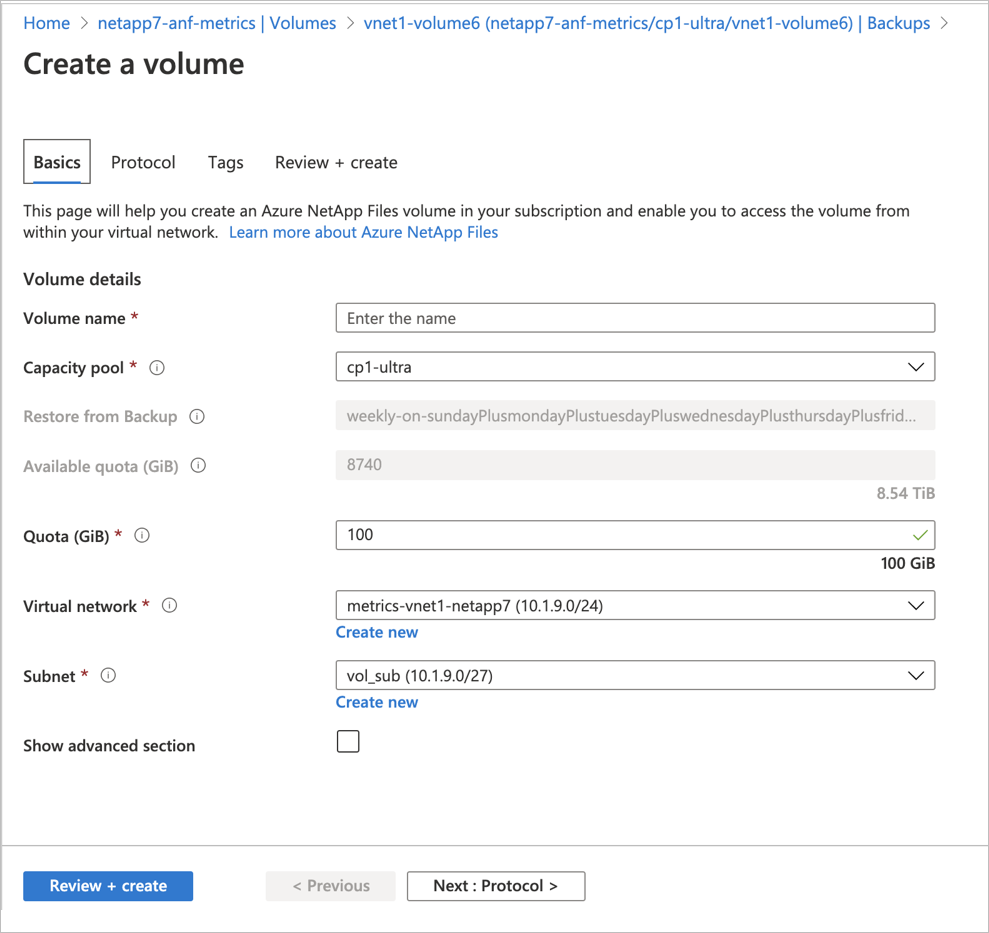
A página Volumes exibe o novo volume. Na página Volumes, o campo Originado de identifica o nome do instantâneo usado para criar o volume.
Próximos passos
- Compreender o processo de cópia de segurança do Azure NetApp Files
- Requisitos e considerações para o backup de Arquivos NetApp do Azure
- Resource limits for Azure NetApp Files (Limites dos recursos do Azure NetApp Files)
- Configurar cópias de segurança baseadas em políticas
- Configurar backups manuais
- Gerir políticas de cópia de segurança
- Pesquisar backups
- Excluir backups de um volume
- Métricas de volume de backup
- FAQs sobre a cópia de segurança do Azure NetApp Files
- Como funcionam os instantâneos do Azure NetApp Files
